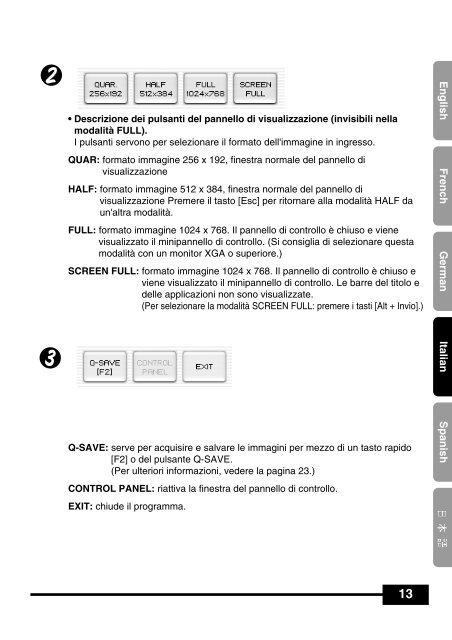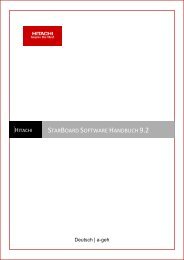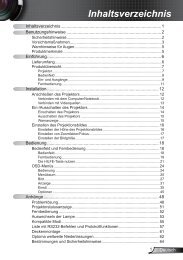Samsung Digital Presenter Manuale d'uso del software - Medium
Samsung Digital Presenter Manuale d'uso del software - Medium
Samsung Digital Presenter Manuale d'uso del software - Medium
Create successful ePaper yourself
Turn your PDF publications into a flip-book with our unique Google optimized e-Paper software.
2<br />
3<br />
• Descrizione dei pulsanti <strong>del</strong> pannello di visualizzazione (invisibili nella<br />
modalità FULL).<br />
I pulsanti servono per selezionare il formato <strong>del</strong>l'immagine in ingresso.<br />
QUAR: formato immagine 256 x 192, finestra normale <strong>del</strong> pannello di<br />
visualizzazione<br />
HALF: formato immagine 512 x 384, finestra normale <strong>del</strong> pannello di<br />
visualizzazione Premere il tasto [Esc] per ritornare alla modalità HALF da<br />
un'altra modalità.<br />
FULL: formato immagine 1024 x 768. Il pannello di controllo è chiuso e viene<br />
visualizzato il minipannello di controllo. (Si consiglia di selezionare questa<br />
modalità con un monitor XGA o superiore.)<br />
SCREEN FULL: formato immagine 1024 x 768. Il pannello di controllo è chiuso e<br />
viene visualizzato il minipannello di controllo. Le barre <strong>del</strong> titolo e<br />
<strong>del</strong>le applicazioni non sono visualizzate.<br />
(Per selezionare la modalità SCREEN FULL: premere i tasti [Alt + Invio].)<br />
Q-SAVE: serve per acquisire e salvare le immagini per mezzo di un tasto rapido<br />
[F2] o <strong>del</strong> pulsante Q-SAVE.<br />
(Per ulteriori informazioni, vedere la pagina 23.)<br />
CONTROL PANEL: riattiva la finestra <strong>del</strong> pannello di controllo.<br />
EXIT: chiude il programma.<br />
13<br />
English French German Italian Spanish